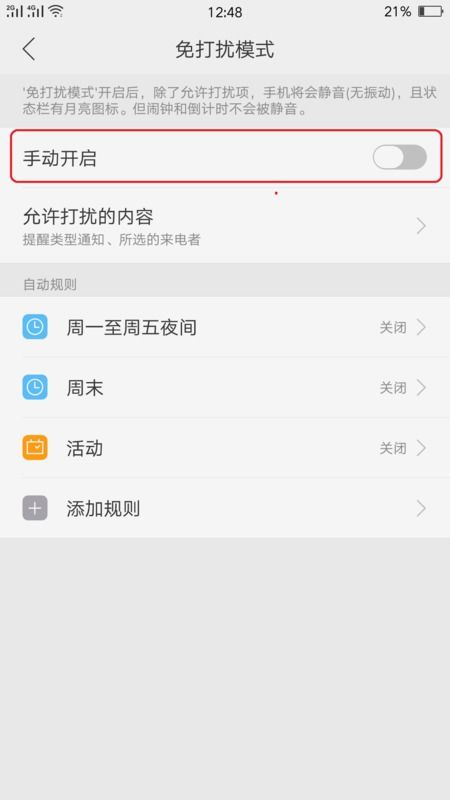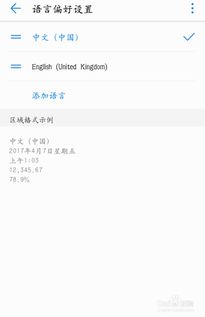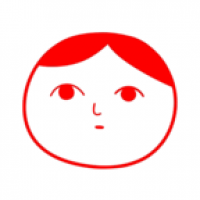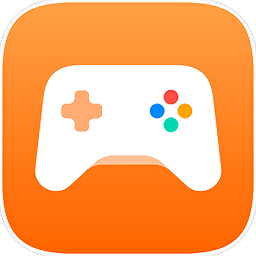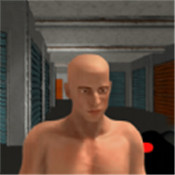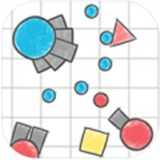虚拟机系统下载安卓,下载与配置指南
时间:2025-03-31 来源:网络 人气:
你有没有想过,在电脑上也能玩转安卓系统呢?没错,就是那种你在手机上爱不释手的安卓应用,现在也能在电脑上畅享!今天,就让我带你一起探索这个奇妙的世界,看看如何轻松下载并安装安卓系统到虚拟机中吧!
一、虚拟机,你的电脑新伙伴

想象你的电脑就像一个巨大的游乐场,而虚拟机就是其中的一个超级游乐设施。它能让你的电脑同时运行多个操作系统,就像多开几个游戏一样,既不冲突,又能各自玩耍。而VMware Workstation,就是这个游乐场的超级管理员,它能让你的电脑轻松地创建和管理这些虚拟游乐设施。
1. 下载与安装VMware Workstation

第一步,你得先请来这个超级管理员。打开你的电脑,访问VMware的官方网站,找到Workstation产品页面,然后下载最新版本的VMware Workstation安装包。根据你的电脑操作系统(Windows或Linux),选择相应的版本。
下载完成后,双击安装包,启动安装向导。跟着提示一步步来,默认设置通常就足够了。安装完成后,启动VMware Workstation,输入序列号激活软件,或者选择试用版先体验一下。
二、安卓系统,你的电脑新伙伴

安卓系统,那个让你在手机上尽情玩耍的系统,现在也能在电脑上大显身手。下载安卓ISO镜像,就是给虚拟机准备一份“游戏盘”。
2. 下载安卓ISO镜像
访问安卓-x86项目的官方网站或其他可信的安卓系统下载站点,选择你想要的安卓版本。安卓-x86项目是一个将安卓操作系统移植到x86架构的项目,提供了多个版本的安卓系统,从4.4到最新的版本,应有尽有。
下载完成后,你将得到一个ISO文件,这就是安卓系统的“游戏盘”。
三、创建虚拟机,你的电脑新伙伴
现在,你的电脑已经准备好迎接安卓系统了。接下来,我们需要创建一个虚拟机,为安卓系统提供一个家。
3. 创建虚拟机
打开VMware Workstation,点击“创建新的虚拟机”。选择“自定义”选项,这样你可以根据自己的需求来配置虚拟机的硬件。
在“安装客户机操作系统”这一步,选择“安装操作系统从光盘映像文件”选项,然后选择你下载的安卓ISO镜像文件。
接下来,根据提示配置虚拟机的内存、处理器、硬盘空间等硬件参数。一般来说,至少需要1GB内存和2核处理器,虚拟磁盘大小建议为4GB以上。
四、安装安卓系统,你的电脑新伙伴
一切准备就绪,现在就可以开始安装安卓系统了。
4. 安装安卓系统
启动虚拟机,进入安装界面。选择“Install”选项,按照提示完成安装过程。安装过程中,你可能需要选择语言、时区、键盘布局等。
安装完成后,重启虚拟机,进入安卓系统。恭喜你,你的电脑现在已经有了一个全新的安卓系统!
五、配置安卓系统,你的电脑新伙伴
安卓系统安装完成后,你可能需要进行一些基本配置,比如设置网络、安装应用等。
5. 配置安卓系统
在安卓系统中,你可以通过设置菜单来配置网络、声音、显示等基本设置。此外,你还可以通过Google Play Store下载并安装你喜欢的应用。
现在,你的电脑已经可以运行安卓系统了,你可以尽情地享受这个全新的世界,体验各种安卓应用带来的乐趣。
下载并安装安卓系统到虚拟机中,其实并没有想象中那么复杂。只需要按照以上步骤,你就能轻松地在电脑上玩转安卓系统。快来试试吧,让你的电脑也成为一个多才多艺的“玩家”吧!
相关推荐
教程资讯
教程资讯排行